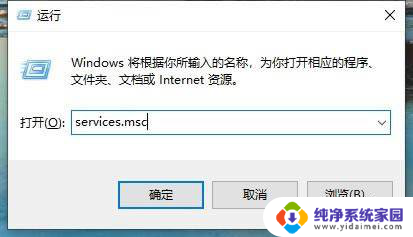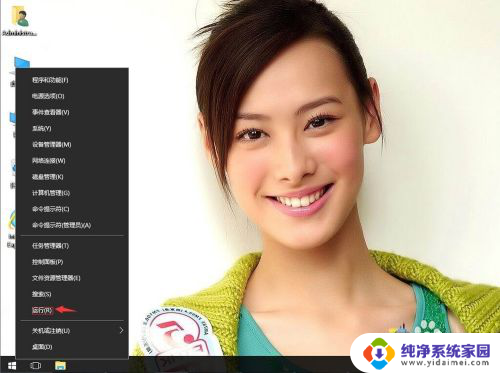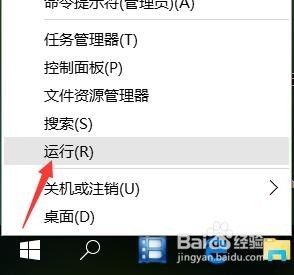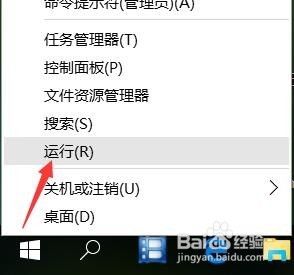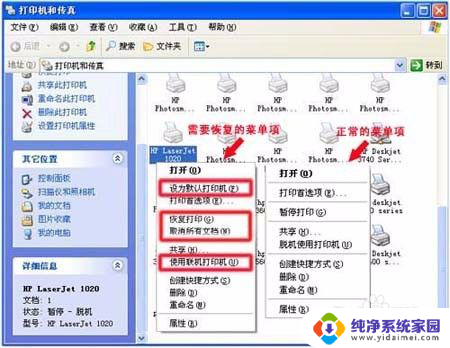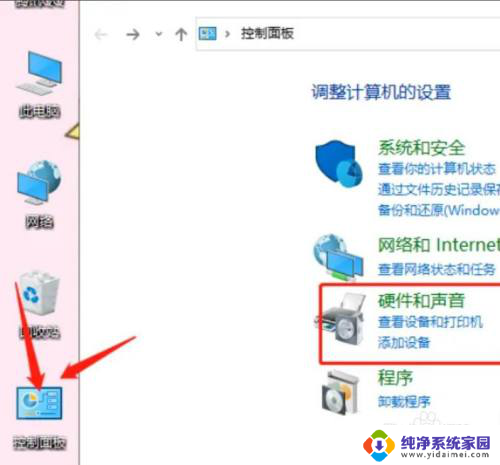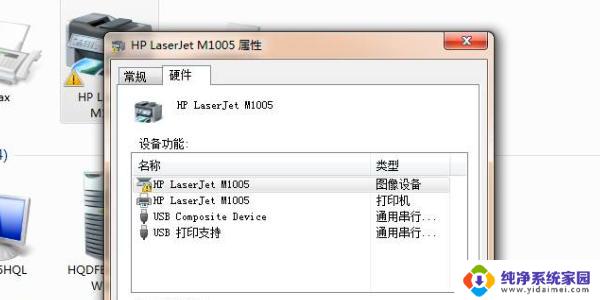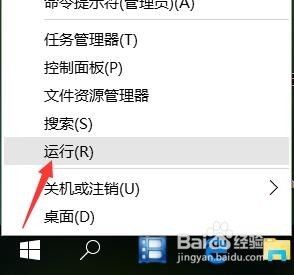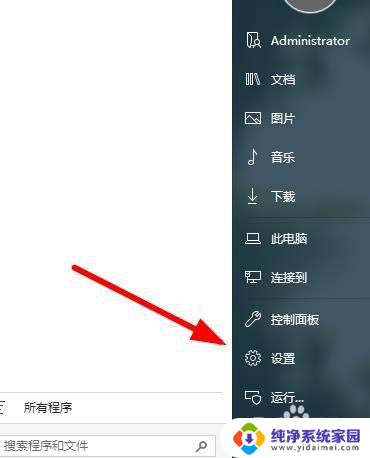win10打印无法使用 win10打印机安装后无法打印怎么办
在使用Win10系统时,有时候会遇到打印机无法正常使用的情况,特别是在安装完Win10打印机后仍然无法打印的情况更加让人困扰。这时候我们可以尝试一些方法来解决这个问题,比如检查打印机连接是否正常、更新打印机驱动程序、重启打印机等。希望通过这些简单的方法,可以帮助您解决Win10打印机无法使用的问题。
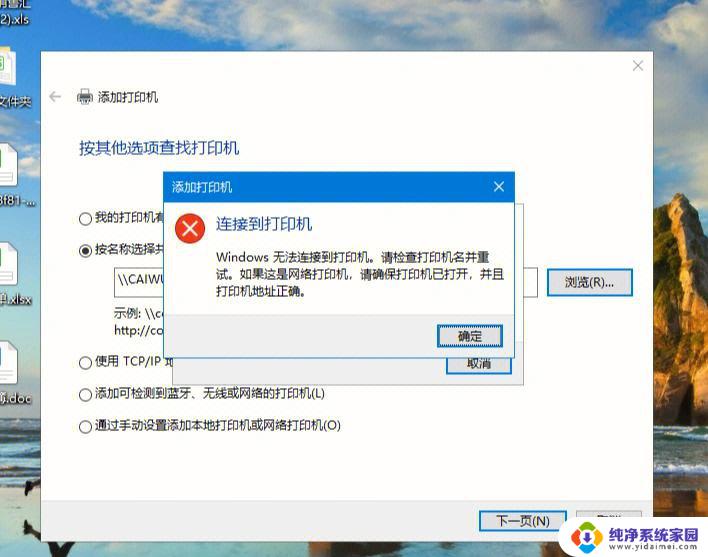
1、打印机没有处于联机状态
OnL ine按钮旁边都有一个指示联机状态的小灯,一般情况下是常亮的。如果不亮或者闪烁那么就是有问题,需要检查一下你的打印机电源是否接通了。
2、重启打印机
请您尝试先关机,然后重新启动机器进行打印。这样做有助于清除打印机的内存缓存,从而解决可能出现的问题。
3、磁盘可用空间低于10MB
若存储容量不足 10MB,为确保顺利打印,建议您腾出一些空间。请在需删除文件的列表框内选择相应文件,轻轻点击确认按钮即可。
4、本地打印机端口设置不正确
请在打印机窗口中找到您的打印机图标,然后点击鼠标右键并选择“属性”按钮。
进入属性窗口后,切换至“细致资料”标签页。确认“打印到以下端口”中是否已经为你的打印机指定了合适的端口。
常见的端口设置包括LPT1以及USB端口。希望此信息对你有所帮助!
5、打印机驱动程序损坏
打印机驱动受损,现无法顺利打印文档。麻烦您重装对应驱动后再次尝试。
6、端口、打印机电缆存在问题
若计算机未直接连接打印机,务必将连线两端正确插入并保证牢固哦!
以上就是win10打印无法使用的全部内容,有遇到相同问题的用户可参考本文中介绍的步骤来进行修复,希望能够对大家有所帮助。